Jak naprawić problem zablokowania kopii zapasowej iCloud, który trwa wiecznie
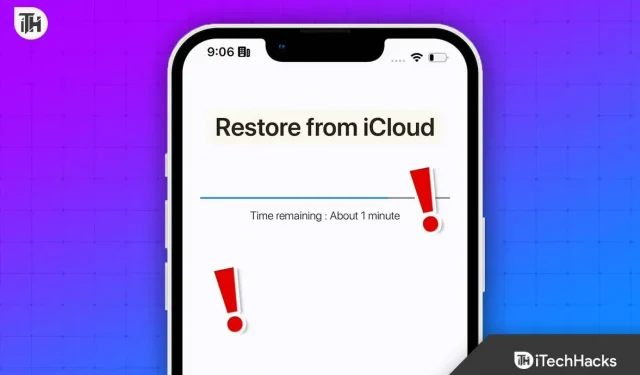
Dzięki iCloud możesz udostępniać swoje zdjęcia, filmy, dokumenty i inne dane z dowolnego podłączonego urządzenia za pomocą zdalnych serwerów. Automatyczne tworzenie kopii zapasowej telefonu iPhone, iPada lub iPoda touch za pomocą usługi iCloud jest niezwykle ważne. Możesz użyć tej funkcji, aby przywrócić urządzenie, jeśli zostanie zgubione, skradzione lub uszkodzone. Są jednak chwile, kiedy kopie zapasowe iCloud mogą zająć dużo czasu, co może być frustrujące. W tym artykule wyjaśniono, dlaczego kopia zapasowa iCloud trwa tak długo i jak to naprawić.
Powody, dla których tworzenie kopii zapasowych w iCloud trwa wiecznie
Nr 1. Wolne łącze internetowe
Możesz przyspieszyć proces tworzenia kopii zapasowej konta iCloud, zwiększając szybkość połączenia internetowego. Przesyłanie danych na serwery iCloud może zająć dużo czasu, jeśli masz wolne połączenie internetowe. Aby zapewnić stabilny i szybki proces tworzenia kopii zapasowej, przed rozpoczęciem procesu upewnij się, że połączenie internetowe jest stabilne i szybkie.
#2: Duży rozmiar kopii zapasowej
Podczas określania czasu potrzebnego do wykonania kopii zapasowej może być również konieczne rozważenie rozmiaru kopii zapasowej. Proces tworzenia kopii zapasowej potrwa dłużej, jeśli urządzenie zawiera dużo danych, w tym zdjęcia, filmy i muzykę. Jeśli tak się stanie, być może będziesz musiał uzbroić się w cierpliwość i poczekać na zakończenie procesu.
Nr 3. Problemy z oprogramowaniem iOS
W niektórych przypadkach proces tworzenia kopii zapasowej iCloud może zająć dużo czasu z powodu problemów z oprogramowaniem iOS. W zależności od urządzenia problemy te mogą być spowodowane błędami lub konfliktami z innymi aplikacjami. Aby zapobiec konfliktom, regularnie aktualizuj oprogramowanie iOS i upewnij się, że w tle nie działają aplikacje powodujące konflikty.
#4: Problemy z serwerem iCloud
Serwer iCloud może być wyłączony z powodu konserwacji lub przestoju, co może wydłużyć proces tworzenia kopii zapasowej. Alternatywnie możesz sprawdzić stronę stanu systemu Apple pod kątem raportów o problemach z serwerem iCloud.
Napraw kopię zapasową iPhone’a w iCloud, która trwa wiecznie
Jeśli Twoim jedynym zmartwieniem jest to, że kopia zapasowa iCloud na Twoim iPhonie trwa wiecznie, wykonaj następujące kroki:
Sprawdź swoje połączenie z internetem

Przed rozpoczęciem procesu tworzenia kopii zapasowej należy upewnić się, że połączenie internetowe jest stabilne i szybkie. Jeśli chcesz przetestować prędkość Internetu, możesz uruchomić test prędkości. Możesz przyspieszyć połączenie internetowe, uruchamiając ponownie modem lub router.
Zmniejsz rozmiar kopii zapasowej
Dobrym pomysłem może być zmniejszenie rozmiaru kopii zapasowej, jeśli tworzenie kopii zapasowej trwa zbyt długo. Usuwając niepotrzebne dane, takie jak filmy, muzyka lub zdjęcia, możesz rozwiązać ten problem. Możesz też wykluczyć z kopii zapasowej aplikacje, których nie używasz zbyt często.
Zaktualizuj oprogramowanie iOS
Aby rozwiązać problemy z oprogramowaniem iOS, możesz zaktualizować urządzenie do najnowszej wersji. Oprócz naprawiania błędów Apple regularnie aktualizuje swoje urządzenia z systemem iOS. Przejdź do Ustawienia > Ogólne > Aktualizacja oprogramowania i postępuj zgodnie z instrukcjami.

Wyłącz odświeżanie aplikacji w tle
Korzystanie z aplikacji działających w tle może czasami powodować konflikty, spowalniając tworzenie kopii zapasowych iCloud. Jeśli chcesz sprawdzić, czy szybkość tworzenia kopii zapasowych ulegnie poprawie, spróbuj wyłączyć odświeżanie aplikacji w tle. Aby ją wyłączyć, przejdź do Ustawienia > Ogólne > Odświeżanie aplikacji w tle i wyłącz ją.

Zrestartować ustawienia sieci
Możesz zresetować ustawienia sieciowe, jeśli wypróbowałeś wszystkie powyższe metody, ale tworzenie kopii zapasowych iCloud wciąż trwa zbyt długo. W ten sposób będziesz mógł wyczyścić wszystkie ustawienia związane z siecią, w tym hasła Wi-Fi i ustawienia VPN. Używając opcji „Ustawienia” > „Ogólne” > „Resetuj” > „Resetuj ustawienia sieciowe”, możesz zresetować ustawienia sieciowe.

Skontaktuj się z Apple Support
Jeśli żadna z powyższych metod nie działa, możesz skontaktować się ze Wsparciem Apple. Jeśli masz długie czasy tworzenia kopii zapasowych w iCloud, Wsparcie Apple może pomóc Ci zdiagnozować i rozwiązać problem.
Niektóre często zadawane pytania — często zadawane pytania
Co zawiera kopia zapasowa iCloud?
Kopia zapasowa Twojego iPhone’a, iPada lub iPoda touch jest automatycznie tworzona na iCloud za pomocą iCloud Backup. Umożliwia to dostęp do ważnych danych i przywracanie ich nawet w przypadku zgubienia, kradzieży lub uszkodzenia urządzenia, ponieważ jest ono bezpiecznie przechowywane w chmurze. Tutaj omówimy, co obejmują kopie zapasowe iCloud.
- dane aplikacji
- Ustawienia urządzenia
- Wiadomości
- Zdjęcie i wideo
- dane dotyczące zdrowia
- Zakupy aplikacji i zawartość iTunes
Jaki jest normalny czas tworzenia kopii zapasowej dla iCloud?
Podczas tworzenia kopii zapasowej w usłudze iCloud należy wziąć pod uwagę kilka czynników, takich jak rozmiar kopii zapasowej, szybkość połączenia internetowego i wydajność urządzenia. W przypadku kopii zapasowej iCloud istnieje szeroki zakres czasu, od kilku minut do kilku godzin.
W większości przypadków małe kopie zapasowe składające się tylko z ustawień, wiadomości i innych niewielkich ilości danych można wykonać stosunkowo szybko.
Natomiast tworzenie dużych kopii zapasowych zawierających duże ilości danych, takich jak zdjęcia, filmy i dane aplikacji, może czasem zająć kilka godzin. Możesz również zauważyć opóźnienie w procesie tworzenia kopii zapasowej, jeśli masz wolne połączenie internetowe, ponieważ wolne połączenie spowalnia przesyłanie danych do iCloud.
Jest kilka rzeczy, które możesz spróbować przyspieszyć proces tworzenia kopii zapasowej, jeśli okaże się, że zajmuje to niezwykle dużo czasu. Obejmują one:
- Musisz upewnić się, że Twoje połączenie internetowe jest stabilne i szybkie, niezależnie od tego, czy jest to Wi-Fi, czy mobilna transmisja danych w stabilny i szybki sposób.
- Upewnij się, że kopia zapasowa jest jak najmniejsza, usuwając niepotrzebne dane.
- Ważne jest, aby zamknąć wszystkie niepotrzebne aplikacje lub procesy na urządzeniu, aby zwolnić zasoby systemowe.
- Zalecam ponowne uruchomienie urządzenia i powtórzenie procesu tworzenia kopii zapasowej.
Jeśli nadal masz problemy z tworzeniem kopii zapasowych, warto skontaktować się z pomocą techniczną Apple.
Wniosek
Możesz polegać na kopii zapasowej iCloud, aby bezpiecznie chronić ważne dane w chmurze, jeśli urządzenie zostanie zgubione, skradzione lub uszkodzone, umożliwiając łatwe przywrócenie go w razie wypadku. Upewnij się, że regularnie tworzysz kopię zapasową urządzenia na iCloud, aby zachować ochronę, i zmniejsz rozmiar kopii zapasowej, aby proces tworzenia kopii zapasowej był jak najbardziej płynny. Twoje kopie zapasowe iCloud będą działać szybko i wydajnie, jeśli zastosujesz się do tych wskazówek i najlepszych praktyk oraz zapewnisz, że Twoje ważne dane są zawsze chronione i dostępne.



Dodaj komentarz